Cum folosești Street View și Google Maps pe Windows. Vom vorbi despre cum se poate folosi Google Maps și Street View pe un PC sau laptop cu Windows 10. Dacă căutați un instrument valabil prin care să exploatați Google Maps pe Windows 10 și Windows RT, atunci puteți încerca aplicația gMaps.

Aceasta este o aplicație care poate fi descărcată direct de pe site-ul Microsoft Store, și în același timp poate fi utilizată de către toți utilizatori de PC-uri sau laptopuri cu Windows 10.
gMaps este o aplicație gratuită de la Microsoft, ceea ce permite, de fapt, este accesarea directă a hărților Google din sistemul de operare Windows.
Aplicația vă permite să identificați puncte de referință, locuri și magazine folosind funcțiile de căutare locală.
Căutarea poate fi făcută și utilizând comenzile vocale utilizând pur și simplu butonul cu pictograma de microfon situat lângă caseta de căutare. Aplicația permite, de asemenea, obținerea informațiilor rutiere sau la poziția curentă sau, alternativ, între două coordonate sau adrese.
Ca să nu lipsească nimic, gMaps vă permite, de asemenea, să specificați modul de călătorie, indicând dacă conduceți sau călătoriți cu bicicleta, dacă mergeți pe jos sau dacă utilizați mijloace de transport în comun.
Odată ce o cale este aleasă, puteți vedea toți pașii diferiți sau puteți selecta o alternativă la cea propusă. Nu în ultimul rând, gMaps vă permite să explorați fiecare loc din întregul glob terestru datorită modului Street View.
Cum folosești Street View și Google Maps
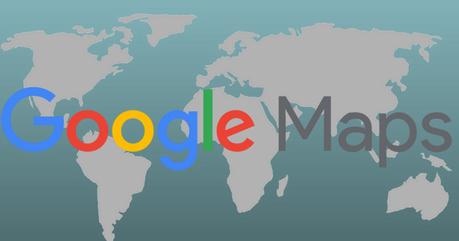
Pentru a folosi aplicația Google Maps, trebuie doar să o instalați pe un PC sau laptop. Pentru a face acest lucru va trebui sa va conectați la acest link pe site-ul Microsoft, apoi să faceți clic pe butonul Get.
Pe pagina care se va deschide va trebui să introduceți datele de conectare la contul vostru Microsoft. Apoi selectați pe ce dispozitiv doriți să instalați aplicația, și faceți clic pe butonul Install now, dar pentru acest lucru PC-ul sau laptopul va trebui să fie conectat cu același cont Microsoft.
Dacă doriți să adaugați fișiere noi la copiile de rezervă făcute pe PC sau laptop, avem un articol care vă poate fi de folos aici. Înlocuieşte copiile de rezervă cu altele noi.